بِسْمِ اللَّهِ الرَّحْمَنِ الرَّحِيمِ (Bismillahirrahmanirrahim)
Assalamu’alaikum warahmatullahi wabarakatuh السَّلاَمُ عَلَيْكُمْ وَرَحْمَةُ اللهِ وَبَرَكَاتُهُ
Langkah Flashing/Install ulang Android berchipset Mediatek ,ikuti dengan seksama caranya dibawah ini .
- Biasakan berdo'a
- Siapkan kopi ,susu atauTeh manis dan cemilan biar lebih santai
- Download SP Flashtool Disini
- Download Driver Mediatek Disini
- Download Firmwarenya sesuai HH anda Disini
Jika alat dan bahan sudah anda siapkan, maka anda sudah bisa melakukan install ulang/flashing pada Smartphone Android anda dengan mengikuti langkah-langkah berikut:
Langkah 1
Ekstrak SP Flashtool dan Frimware (ROM) dan Drivernya lalu install driver seperti biasa ,lalu buka
Langkah 2
Buka dan jalankan SP Flashtool.
Langkah 3
Pada jendela SP Flashtool yang muncul, silahkan klik pada Scatter Loading untuk mencari file Scatter dari Frimware (ROM) Android anda. Scatter file ini merupakan semacam map atau peta lokasi keberadaan file yang akan dibutuhkan pada proses Flashing nantinya.
Langkah 4
Silahkan cari file scatter (format .txt) di dalam folder Frimware (ROM) Android anda. Jika sudah ditemukan, klik file tersebut kemudian klik Open.
Langkah 5
Tunggu sampai seluruh file Firmware (ROM) Android selesai dimuat.
Langkah 6
Jika seluruh file sudah selesai dimuat, maka akan muncul bagian-bagian yang akan dipasang pada Android anda nantinya, seperti Boot, recovery, system, userdata, dll. Pastikan semua bagian sudah terceklis agar lengkap. Kemudian klik Download.
Langkah 7
Setelah klik Download, maka silahkan hubungkan Android ke PC/Laptop anda menggunakan kabel USB. Perlu diperhatikan bahwa Android anda harus dalam keadaan mati atau off ( biasanya dibarengi dengan menekan tombol volume up/down)
Langkah 8
Tunggu sampai proses Flashing selesai.
Langkah 9
Jika sudah selesai maka akan muncul jendela Downlaod Ok disertai gambar ceklis.
Langkah 10
Silahkan Cabut kabel USB dan nyalakan Smartphone Android anda.
Setelah anda melakukan proses Install Ulang/Flashing Android anda, maka akan anda dapati sistem yang sama ketika anda pertama kali membeli Smartphone Android anda.
Tambaha :
Penyebab Install ulang /Flashing gagal
Meskipun anda sudah mengikuti langkah-langkah diatas namun ada kalanya proses flashing android gagal. Hal tersebut bisa diakibatkan karena:
- Driver Mediatek tidak terpasang dengan baik. Maka dari itu pastikan driver mediatek sudah benar-benar telah terpasang dengan baik pada PC/laptop anda.
- Android mengisi ulang saat dihubungkan ke PC/laptop menggunakan kabel USB. Seharusnya ketika melakukan Flashing Android anda tidak akan melakukan charging. Untuk mengatasi hal ini cabut kabel USB terlebih dahulu. Tekan dan tahan tombol volume Down kemudian hubungkan kembali kabel USB. Jika proses Flashing sudah berlangsung lepas tombol Volume Down.
- Kabel USB atau Port USB PC/laptop bermasalah. Jika kabel USB anda yang bermasalah, silahkan ganti dengan kabel USB yang lain. Jika kabel USB anda dalam kodisi baik, silahkan sambungkan kabel USB ke port USB yang lain.





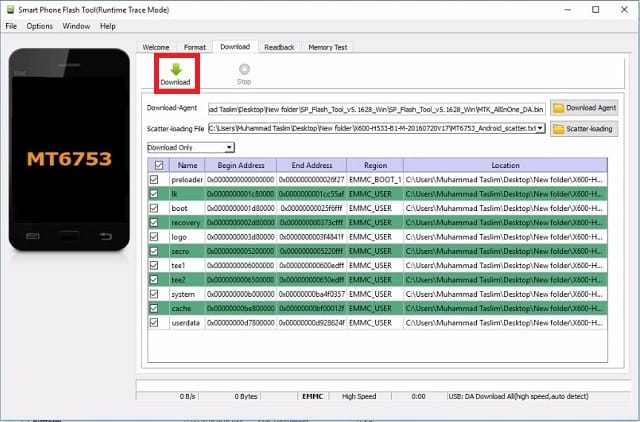








0 comments:
Post a Comment
1. Gunakan kata-kata yang bijak dalam berkomentar.
2. Komentar merupakan cermin diri dari komentator.
3. Berkomentarlah sesuai artikel yang dipostkan.
Saya sangat mengharapkan komentar/kritikan Anda soal postingan-postingan saya? :)
*Komentar yang kurang tepat, akan saya delete.
Semua file yang saya upload tanpa pasword alias free ,dan saya sudah tes sebelum diposting
Jika bermanfaat anda boleh menyebar-luaskan postingan saya, tapi harus dengan memberikan sumbernya.
Terimakasih!
wassalamualaikum warohmatullahi wabarokatu